
Menggambar Teknik 3D dengan CAD – Wisnu Suryaputra, S.Pd.
Perintah pemotongan digunakan untuk mendapatkan suatu bentuk baru, dari eksekusi pemotongan beberapa komponen benda. Benda yang digunakan untuk memotong, akan menghilangkan bagian yang berpotongan terhadapnya.
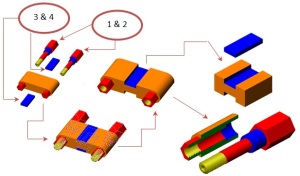
Langkah eksekusi perintah subtract
Command: subtractSelect solids and regions to subtract from ..
Select objects: 1 found (benda utama)
Select objects:
Select solids and regions to subtract ..
Select objects: 1 found (benda 1)
Select objects: 1 found, 2 total (benda 2)
Select objects: 1 found, 3 total (benda 3)
Select objects: 1 found, 4 total (benda 4)
Select objects:
B. Perintah penggabungan benda/command:union
Perintah union digunakan untuk menggabungkan dan mengkombinasikan beberapa benda padat untuk menjadi satu kesatuan.
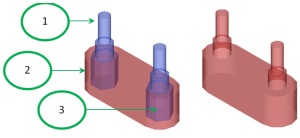
Langkah eksekusi perintah union
Command:unionSelect objects: 1 found (benda 1)
Select objects: 1 found, 2 total (benda 2)
Select objects: 1 found, 3 total (benda 3)
Select objects:
C. Perintah penggabungan persimpangan benda
/command:intersection
Perintah intersection berfungsi menggabungkan beberapa benda padat yang saling bersimpangan dan bertumpangtindih dengan menghilangkan bagian yang bebas.
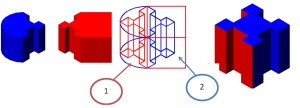
Langkah eksekusi perintah intersection
Command:intersectSelect objects: 1 found (benda 1)
Select objects: 1 found, 2 total (benda 2)
Select objects:
D. Perintah pengirisan/command:slice
Perintah pengirisan/penyayatan digunakan untuk memotong suatu benda padat, hasil penyayatan dapat dipindahkan dengan bentuk dan jenis warna sesuai dengan aslinya. Metode penyayatan dapat dilakukan dengan menggunakan menggunakan obyek bantu, sumbu Z, bidang XY, bidang YZ , bidang ZX dan menggunakan 3 titik bantu
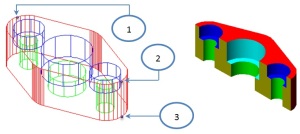
Langkah eksekusi perintah intersection
Aplikasi slice dengan menggunakan 3 titik bantu
Command: sliceSelect objects: 1 found (klik obyek)
Select objects:
Specify first point on slicing plane by [Object/Zaxis/View/XY/YZ/ZX/3points]
<3points>: (klik no.1)
Specify second point on plane: (klik no.2)
Specify third point on plane: (klik no.3)
Specify a point on desired side of the plane or [keep Both sides]: b
E. Perintah Chamfer /command: chamfer
Fungsi chamfer 3 dimensi sama dengan chamfer 2 dimensi, yaitu menghubungkan garis tertentu dengan jalan menggunakan kemiringan, selain itu juga polyline yang bocor dapat diperbaiki dengan menggunakan perintah ini.
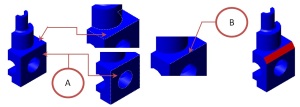
Langkah eksekusi perintah chamfer
Command: chamfer(TRIM mode) Current chamfer Dist1 = 1.5000, Dist2 = 1.5000
Select first line or [Undo/Polyline/Distance/Angle/Trim/mEthod/Multiple]:
Base surface selection… (klik titik a)
Enter surface selection option [Next/OK (current)] <OK>: N
Enter surface selection option [Next/OK (current)] <OK>: OK
Specify base surface chamfer distance <1.5000>: 2
Specify other surface chamfer distance <1.5000>: 3
Select an edge or [Loop]: Select an edge or [Loop]: (klik titik b)
F. Perintah Fillet/command: fillet
Penggunaan perintah eksekusi fillet pada dasarnya digunakan pada dua buah busur ataupun polyline dengan memasukkan besar radius tertentu, fillet juga dapat berfungsi untuk memperpanjang dan menghilangkan garis, menghapus garis yang saling bertumpukan diakhir titik busur
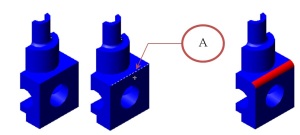
Langkah eksekusi perintah fillet
Command: filletCurrent settings: Mode = TRIM, Radius = 0.0000
Select first object or [Undo/Polyline/Radius/Trim/Multiple]: r
Specify fillet radius <0.0000>: 2
Select first object or [Undo/Polyline/Radius/Trim/Multiple]: (titik A)
Enter fillet radius <2.0000>:
Select an edge or [Chain/Radius]:
1 edge(s) selected for fillet.
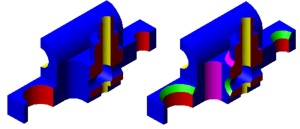
Aplikasi chamfer dan fillet pada benda kompleks


 03:36
03:36
 Yohanor Saputera
Yohanor Saputera

 Posted in:
Posted in: 












